クレジットカードを使わずにamazonで買い物をする方法
Amazonではほとんどのものが手に入りますが、クレジットカードやデビットカードを持っていない場合、購入は困難です。幸いなことに、アマゾンで買い物をする場合、アマゾンを利用しなくてもさまざまな方法で買い物をすることができます。ギフトカードやプリペイドクレジットカードは、ほとんどの大型食料品店やコンビニエンスストアで購入でき、米国の当座預金口座を持っていれば、そこから直接支払うことができる...
方法1 方法1/3: ギフトカードを使用する
- 1 アマゾンギフトカードを購入する。Amazonギフトカードは、スーパーマーケットやコンビニエンスストアなど、取り扱っているほとんどの小売店で購入することができます。このカードは現金で購入することができます。また、他の人からギフトカード手当をもらうこともできます。Amazonギフトカードの残高に自動的に入金され、Amazonで使えるようにすることも可能です。amazon.com/にアクセスし、設定できるようにする。
- 2 Amazonにサインインしてください。まだアカウントをお持ちでない方は、Amazonでアカウントを作成する必要があります。アカウントを作成するには、名前とEメールアドレスを入力するだけです。
- 3.右上の名前の上にカーソルを置き、「アカウント」を選択すると表示される、自分のアカウントページを開きます。
- アカウントページの「Amazonウォレット」の項目で確認することができます。
- 5 ギフトカードの裏面に記載されているコードを入力してください。コードは14文字または15文字で、英数字が含まれています。プラスチック製のギフトカードのカバーをスクラッチする必要がある場合があります。ギフトカードをデジタルで受け取る場合は、受け取ったメールにコードが表示されます。確認」ボタンをクリックすると、コードが正しく入力されているか、カードの残高を確認することができます。
- 6.「残高に適用」をクリックすると、ギフトカードの価値がAmazonアカウントの残高に適用され、商品を購入する際のデフォルトの支払い方法となります。
- 7商品をショッピングカートに入れ、レジに移動します。ギフトカードのお申し込みが完了しましたので、ご希望の商品を1点以上ご購入ください。残高があれば、ギフトカードを送料の支払いに利用することも可能です。
- 8 配送先住所(物理的な商品の場合)を入力します。ご注文の際に、発送する商品の住所を入力する必要があります。デジタル製品を購入される場合は不要な場合があります。
- 9 支払方法として「ギフトカード残高」が選択されていることを確認してください。また、この画面で別のコードを入力することで、カードを残高に追加することができます。ギフトカードの請求先住所を入力するよう促された場合、配送先住所と同じにしてください。
- 10.注文を完了する。注文を完了し、処理されるのを待ちます。Amazonギフトカードの残高が商品代金と送料に十分であれば、購入は正常に完了し、発送されます。

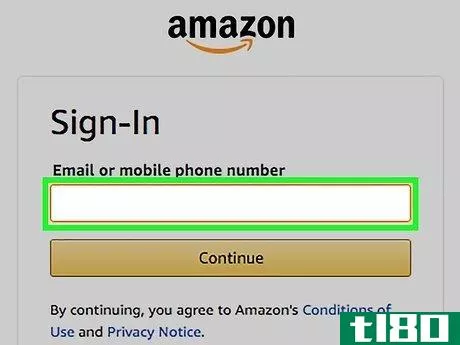
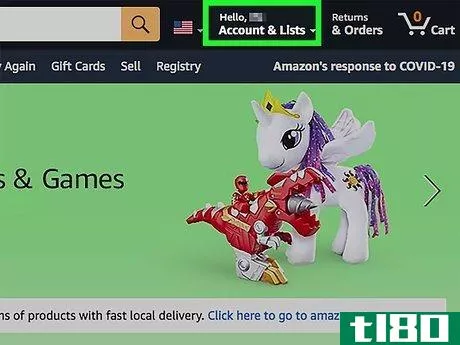
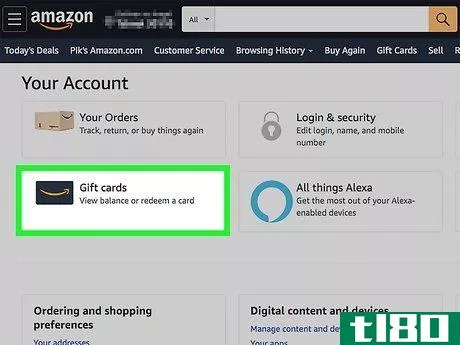
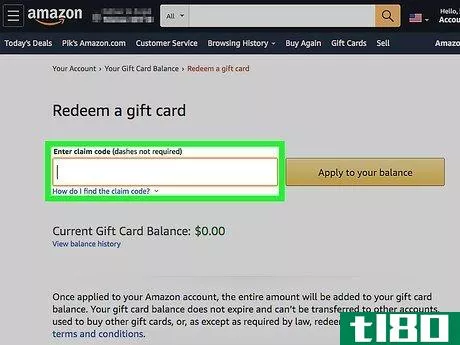
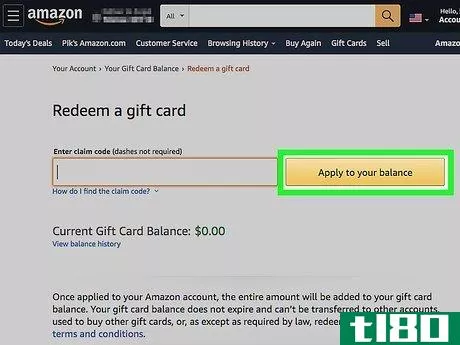
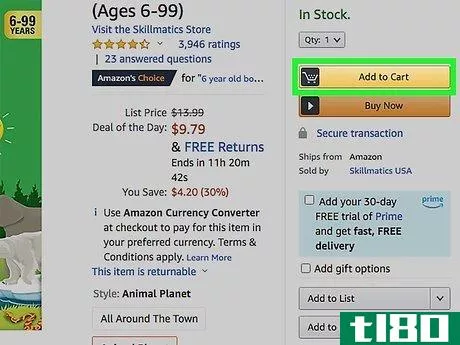
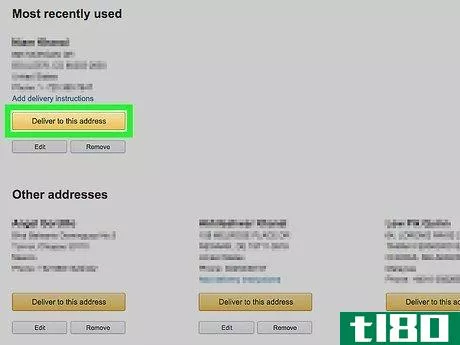
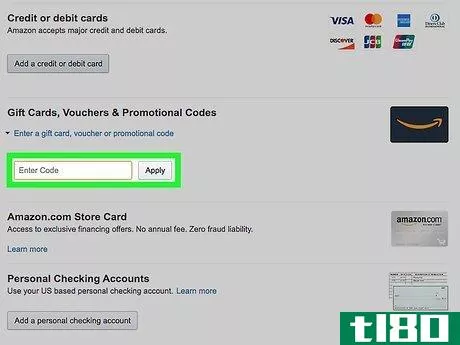
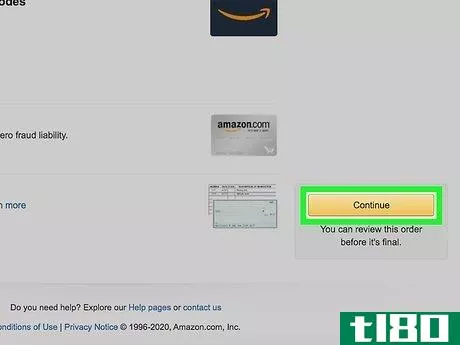
方法2 方法2/3:当座預金口座を利用する(米国のみ)
- 1 Amazon.co.jpにログインしてください。アメリカの当座預金口座をお持ちの方は、Amazonとリンクさせることで、購入金額が銀行残高から直接引き落とされます。Amazonのアカウントをまだお持ちでない方は、作成する必要があります。普通預金口座、法人口座、事業所口座はご利用いただけません。
- 2 Amazonホームページの右上にあるお客様の名前にカーソルを合わせ、"お客様のアカウント "を選択すると表示される "お客様のアカウント "のページを開きます。
- 3 アカウントページの「Amazonウォレット」内にある「支払いオプションの管理」リンクをクリックします。
- 4 「当座預金の追加」をクリックすると、フォームが表示されます。
- 5.当座預金口座の情報を入力する。小切手から、ルーティング番号と口座番号をご確認ください。バンク番号で識別されます。ルーティングナンバーは小切手の一番下の左端の数字で、9桁の長さです。口座番号は、ルーティング番号の右側に記載されています。右端に小切手番号を記載しないように注意してください。
- 6.ご本人確認のため、銀行口座から商品を購入する際に必要となる、州発行の運転免許証やID番号を入力してください。
- Amazonは入力されたルーティング番号が正しいことを確認し、支払い方法がお客様のアカウントに追加されます。
- 8.Amazonでの商品購入に銀行口座を利用する。Amazonのアカウントに銀行口座が紐づいたことで、購入時の支払い方法として選択することができるようになりました。
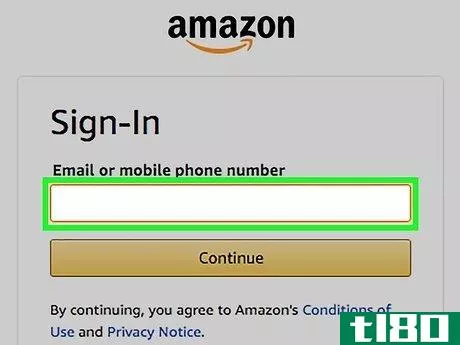
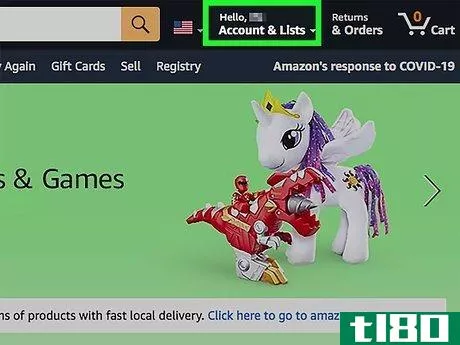
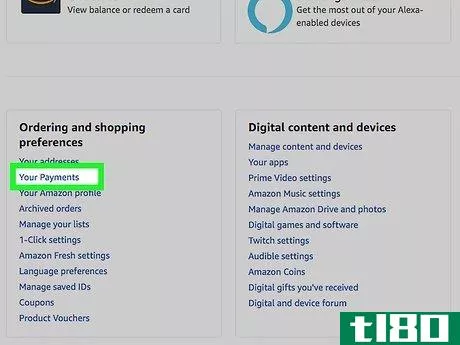
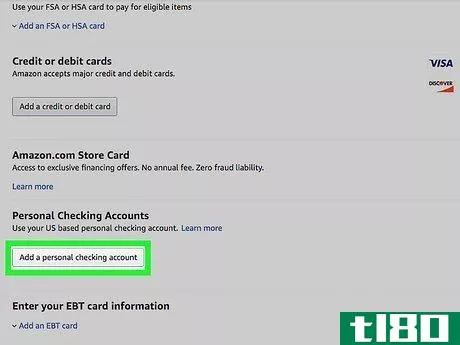
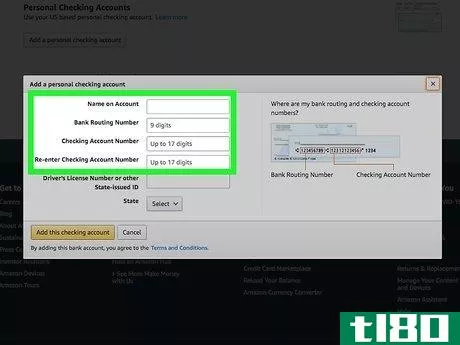
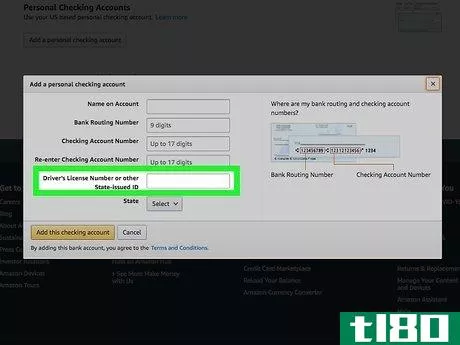
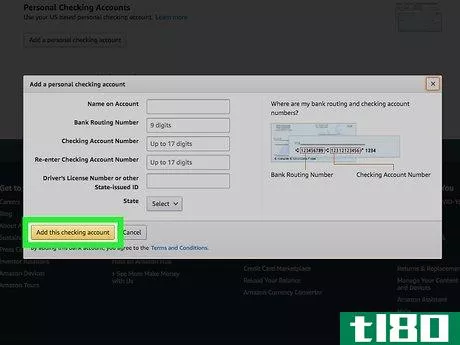
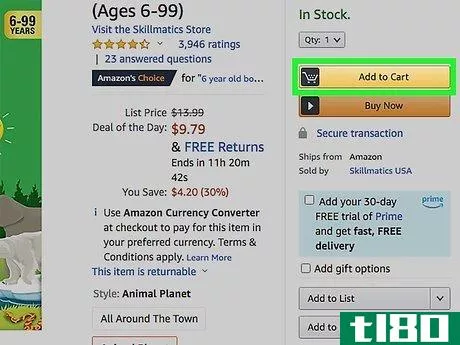
方法3 方法3/3:プリペイドカードを利用する
- 1 カード発行会社にプリペイドカードを登録する。プリペイドカードをオンラインショッピングで使用するためには、カード発行会社に登録する必要があります。これにより、Amazonが要求するカードの請求先住所を設定することができます。カード裏面に記載されている電話番号に電話して登録するか、カード発行会社のホームページからオンラインで登録することができます。カード登録の際には、必ず有効な住所を入力してください。
- 2 Amazonにログインする。カードが登録されると、そのカードでオンラインショッピングができるようになります。Amazonにログインすることで、支払い方法としてアカウントに追加することができます。
- 3.Amazonのホームページでお客様の名前を参照し、「お客様のアカウント」を選択すると、Amazonのアカウントページが表示されます。
- 4 「Amazonウォレット」の「支払い方法」にある「クレジットカードまたはデビットカードを追加する」を選択します。
- 5.プリペイドカード番号とお名前を入力してください。必ずカードの登録時と同じ、またはカードに印字されている通りのお名前を入力してください。すべてのプリペイドカードに名前が印刷されているわけではありません。
- 6. カード登録時に使用した正確な請求先住所を入力してください。住所が正確に一致しない場合は、カードが拒否されます。
- 7 新たに追加されたプリペイドカードを使用して、購入する。これで購入が完了し、支払い方法としてプリペイドカードを選択することができます。購入費用と送料をカバーするために、カードの残高を確認してください。
- 8 カードが拒否された場合、請求先住所を確認してください。購入手続き時にプリペイドカードが拒否された場合、請求先情報が登録された住所と一致しない可能性があります。Amazonで入力された請求先住所を確認し、プリペイドカードが登録されていない場合は登録します。
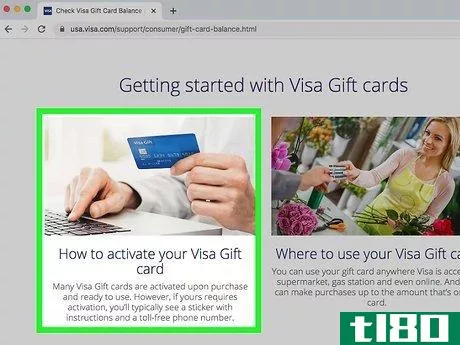
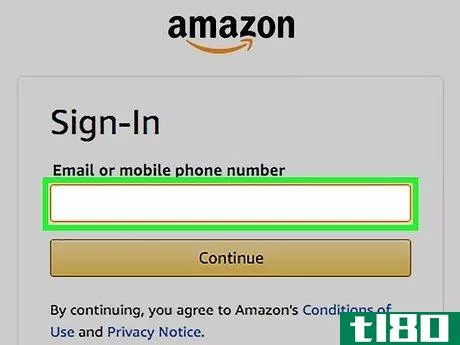
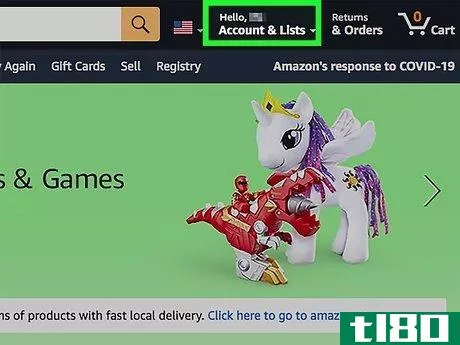
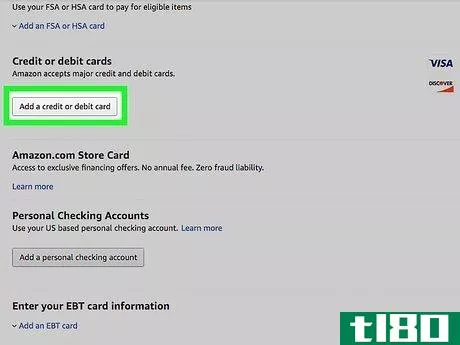
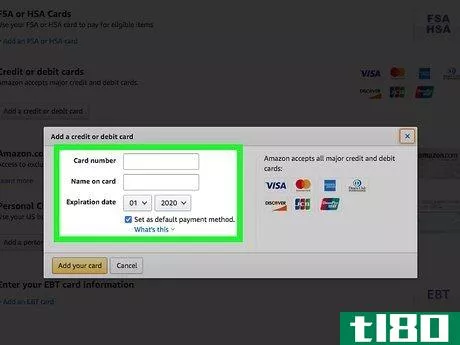
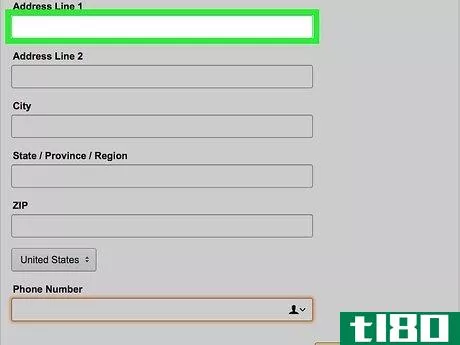
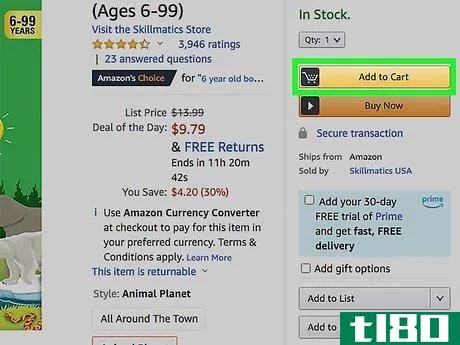
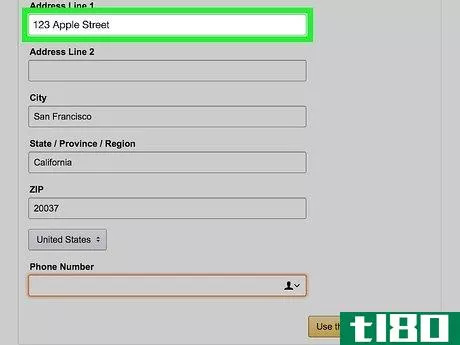
- 購入前にAmazonで商品を比較しておくと、よりお得に購入できます。
- 2022-03-11 07:58 に公開
- 閲覧 ( 18 )
- 分類:商業金融